Úvod
Nástroj ss (socket statistics) je příkaz CLI používaný k zobrazení statistik sítě. ss command je jednodušší a rychlejší verze dnes již zastaralého příkazu netstat. Společně s příkazem ip ss je zásadní pro shromažďování informací o síti a odstraňování problémů se sítí.
Tento článek poskytuje přehled toho, jak používat příkaz ss, a ukazuje příklady nejběžnějších případů použití.
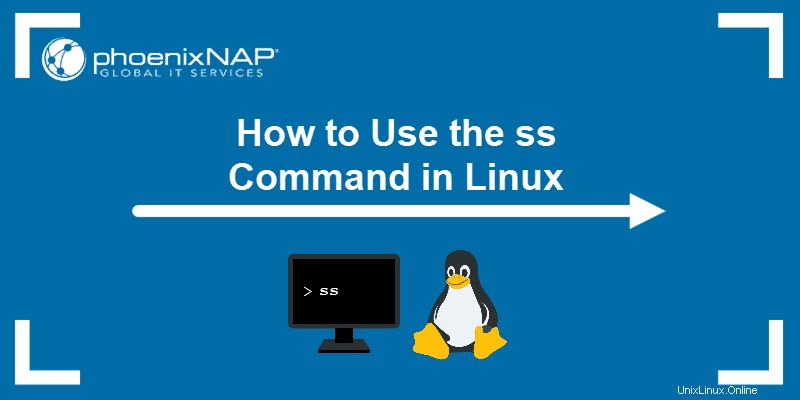
Předpoklady
- Přístup k terminálu nebo příkazovému řádku
- Nainstalovaný softwarový balík iproute2
Příklady příkazů Linux ss
Základní ss použití příkazu je bez parametrů:
ssVýstup vrátí seznam otevřených nenaslouchacích soketů s navázanými připojeními.
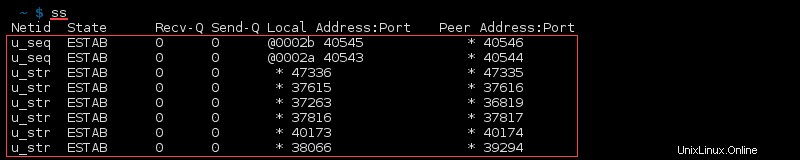
Sloupce zobrazují následující podrobnosti:
- Netid – Typ zásuvky. Běžné typy jsou TCP , UDP , u_str (stream Unix) a u_seq (Unixová sekvence).
- Stát – Stav zásuvky. Nejčastěji ESTAB (ustaveno), UNCONN (nepřipojeno), POSLOUCHEJTE (poslech).
- Recv-Q – Počet přijatých paketů ve frontě.
- Odeslat-Q – Počet odeslaných paketů ve frontě.
- Místní adresa:port – Adresa místního počítače a portu.
- Adresa partnera:port – Adresa vzdáleného počítače a portu.
Pro podrobnější výstup přidejte možnosti do ss příkaz:
ss <options>Nebo uveďte jednotlivé možnosti:
ss <option 1> <option 2> <option 3>Seznam všech připojení
Vypište všechna naslouchající a nenaslouchající připojení pomocí:
ss -aNebo:
ss --all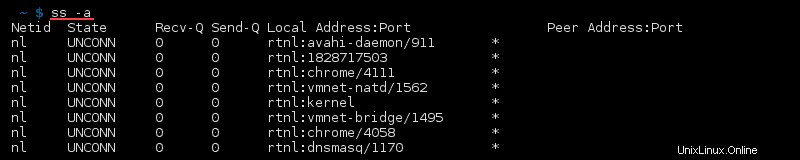
Seznam zásuvek pro poslech
Chcete-li zobrazit pouze naslouchající sokety, které jsou ve výchozím nastavení vynechány, použijte:
ss -lNebo:
ss --listen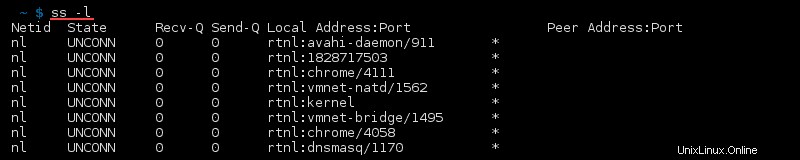
Seznam připojení TCP
Chcete-li vypsat TCP spojení, přidejte -t možnost ss příkaz:
ss -tPřípadně:
ss --tcp
Vypsat všechna připojení TCP
Zkombinujte možnosti -a a -t pomocí ss příkaz pro výstup seznamu všech TCP spojení:
ss -at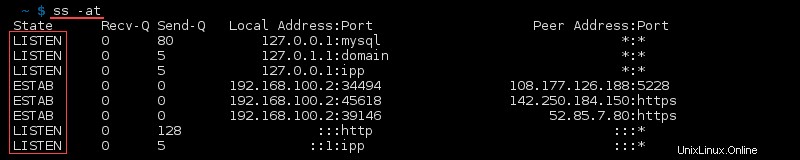
Vypsat všechna naslouchající připojení TCP
Zkombinujte možnosti -l a -t pomocí ss příkaz pro výpis všech naslouchajících TCP spojení:
ss -lt
Seznam připojení UDP
Chcete-li zobrazit seznam připojení UDP, použijte:
ss -uNebo:
ss --udp
Vypsat všechna připojení UDP
Kombinace možností -a a -u s ss vypíše seznam všech TCP spojení:
ss -au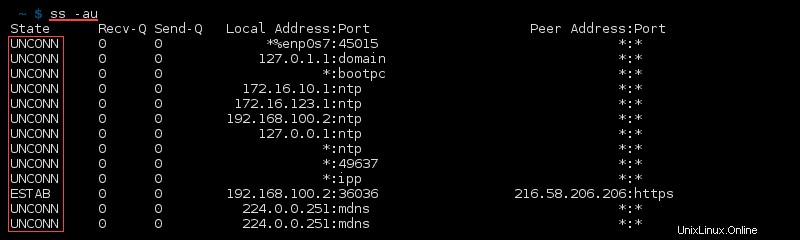
Vypsat všechna naslouchající připojení UDP
Chcete-li zobrazit všechna naslouchající připojení UDP, použijte ss příkaz s volbami -l a -u :
ss -lu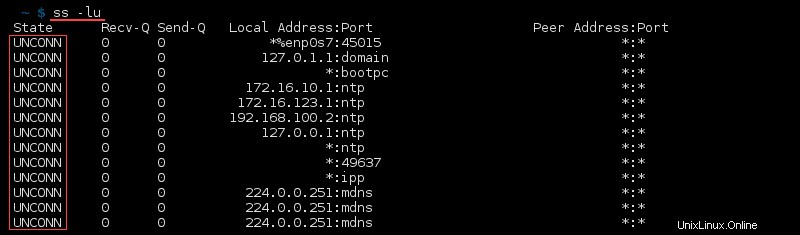
Seznam Unix Sockets
Chcete-li zobrazit všechny sokety rodiny Unix, použijte:
ss -f unixNebo použijte kratší alias:
ss -x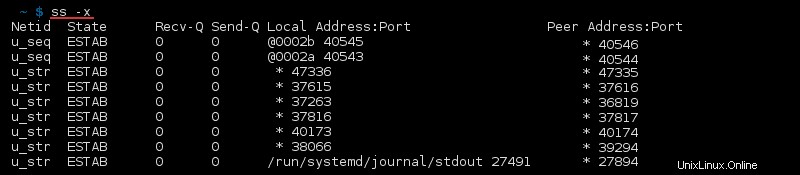
Seznam nezpracovaných zásuvek
Chcete-li vypsat nezpracované sokety, použijte:
ss -wNebo alternativně:
ss --rawSeznam připojení ke konkrétní IP adrese
Seznam připojení ke konkrétní cílové IP adrese pomocí:
ss dst <address>Například:
ss dst 104.21.3.132
Chcete-li zobrazit připojení ke konkrétní zdrojové adrese, použijte:
ss src <addresss>Například:
ss src 192.168.100.2
Zkontrolujte ID procesů
Chcete-li zobrazit ID procesů (PID), použijte:
ss -p
Seznam souhrnných statistik
Vypište souhrnné statistiky pro připojení s:
ss -s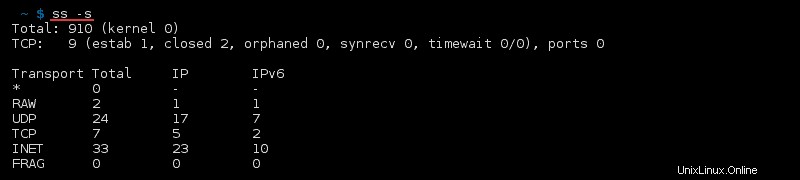
Seznam připojení IPv4 a IPv6 Socket
Výsledky můžete dále filtrovat uvedením připojení IPv4/IPv6 pomocí:
ss -4Nebo:
ss -6Uveďte například všechna připojení IPv6 UDP s:
ss -au6
Filtrovat připojení
ss umožňuje pokročilé filtrování výsledků a hledání konkrétních portů nebo stavů TCP.
Filtrovat pomocí stavů TCP
Filtrujte připojení TCP pomocí předdefinovaných stavů TCP:
ss state <name of state>Chcete-li například najít všechna naslouchající připojení TCP:
ss -t state listening
Filtrovat podle čísla portu
Filtr pro konkrétní cílové číslo portu nebo název portu:
ss <options> dst :<port number or name>Například:
ss dst :5228
Nebo použijte název portu:
ss dst :https
Zkombinujte více dotazů pro pokročilejší filtrování. Vyhledejte například všechna spojení s cílovým portem 5228 nebo zdrojový port mysql :
ss -a dst :5228 or src :mysql
Zkontrolujte Man Pages nebo Seznam všech příkazů
Podívejte se na manuálovou stránku ss v terminálu pro podrobný přehled použití příkazu:
man ssPro rychlý přehled dostupných možností zadejte:
ss -hpříkaz netstat VS ss
ss příkaz je považován za náhradní příkaz za zastaralý netstat . Rychlost a lepší možnosti filtrování obslužných programů CLI ze softwarového balíčku iproute2 jsou vhodnější než softwarového balíčku net-tools.
Manuální stránka netstat uvádí ss jako nadřazená alternativa. Nástroj netstat je stále k dispozici k použití. Ss je však lepší a rychlejší varianta.